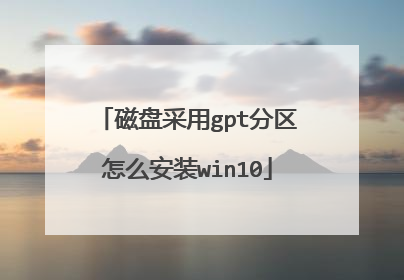win10怎么安装在gpt分区
win10系统安装在gpt分区需要主板支持UEFI模式,而且系统必须是win10 64位系统,如果你的BIOS里有这些选项请设置如下:Secure Boot 设置为Disabled【禁用启动安全检查,这个最重要】OS Optimized设置为Others或Disabled【系统类型设置】CSM(Compatibility Support Module) Support设置为Yes或EnabledUEFI/Legacy Boot选项选择成BothUEFI/Legacy Boot Priority选择成UEFI First win10怎么安装在gpt分区步骤如下1、制作好uefi启动U盘之后,将win10 64位系统iso镜像直接复制到U盘gho目录下; 2、在支持uefi电脑上插入U盘,启动之后不停按F12或F11或Esc等快捷键,不同电脑启动键不同,在弹出的启动项选择框中,选择识别到的U盘选项,如果有带UEFI的启动项,要选择uefi的项,回车从uefi引导; 3、由于制作方式不同,有些uefi pe启动盘会直接进入pe系统,有些会先显示这个主界面,选择【02】回车运行win8PEx64; 4、进入pe系统之后,双击桌面上的【DG分区工具】,右键选择硬盘,点击【快速分区】; 5、分区表类型选择【GUID】,也就是GPT,然后设置分区数目,设置系统盘的大小,建议50G以上,固态硬盘还需勾选【对齐分区到此扇区】,数字默认即可,确定; 6、之后执行硬盘分区以及格式化过程,分区之后如图所示,gpt分区表会有ESP、MSR两个额外分区; 7、接着双击打开【大白菜PE一键装机】,GHO WIM ISO映像路径选择win10 x64 iso文件,然后点击下拉框,工具会自动提取win10.gho文件,选择win10.gho文件; 8、接着选择【还原分区】,选择win10系统安装位置,一般是C盘,如果不是C盘,根据卷标【系统】或硬盘大小来选择,点击确定; 9、弹出这个对话框,勾选完成后重启、引导修复这些选项,点击是; 10、转到这个界面,执行win10系统安装到C盘的过程,等待进度条执行完成; 11、操作完成后,会提示电脑即将重启,默认是10秒后自动重启,或者点击是重启; 12、此时拔出U盘,不拔除也可以,会自动进入这个界面,继续执行win10系统组件安装和配置过程; 13、安装过程需要5-10分钟左右,在启动进入win10桌面之后,win10就安装到gpt分区格式上了。

如何解决win10不能安装在GPT分区?
解决方法有两种:进入BIOS设置UEFI启动;将gpt分区改为MBR分区。 win10安装在gpt分区步骤如下: 1、制作好uefi启动U盘之后,将win10 64位系统iso镜像直接复制到U盘gho目录下; 2、在支持uefi电脑上插入U盘,启动之后不停按F12或F11或Esc等快捷键,不同电脑启动键不同,在弹出的启动项选择框中,选择识别到的U盘选项,如果有带UEFI的启动项,要选择uefi的项,回车从uefi引导; 3、由于制作方式不同,有些uefi pe启动盘会直接进入pe系统,有些会先显示这个主界面,选择【02】回车运行win8PEx64; 4、进入pe系统之后,双击桌面上的【DG分区工具】,右键选择硬盘,点击【快速分区】; 5、分区表类型选择【GUID】,也就是GPT,然后设置分区数目,设置系统盘的大小,建议50G以上,固态硬盘还需勾选【对齐分区到此扇区】,数字默认即可,确定; 6、之后执行硬盘分区以及格式化过程,分区之后如图所示,gpt分区表会有ESP、MSR两个额外分区; 7、接着双击打开【大白菜PE一键装机】,GHO WIM ISO映像路径选择win10 x64 iso文件,然后点击下拉框,工具会自动提取win10.gho文件,选择win10.gho文件; 8、接着选择【还原分区】,选择win10系统安装位置,一般是C盘,如果不是C盘,根据卷标【系统】或硬盘大小来选择,点击确定; 9、弹出这个对话框,勾选完成后重启、引导修复这些选项,点击是; 10、转到这个界面,执行win10系统安装到C盘的过程,等待进度条执行完成; 11、操作完成后,会提示电脑即将重启,默认是10秒后自动重启,或者点击是重启; 12、此时拔出U盘,不拔除也可以,会自动进入这个界面,继续执行win10系统组件安装和配置过程; 13、安装过程需要5-10分钟左右,在启动进入win10桌面之后,win10就安装到gpt分区格式上了。 GPT分区无法安装win10的原因分析 1、分清楚Legacy+MBR和UEFI+GPT,这两种引导模式,GPT分区需要UEFI启动引导,也就是UEFI+GPT,最根本的原因要么电脑的Bios未设置UEFI引导,要么就是电脑没有UEFI引导设置项,也就无法使用UEFI+GPT引导模式(一般老旧的电脑应该都不支持)。 2、Bios设置了UEFI引导,但分区依然是MBR分区。 GPT分区无法安装win10的解决方法:如果电脑是新买的,只需要在Bios设置中,选择UEFI启动,毕竟UEFI是一种更快捷快速的电脑启动配置。

进行系统重装时显示目标分区是动态磁盘的GPT分区需要在PE环境下进行备份或还原吗?
你使用一键重装工具重装系统遇到“目标分区为动态磁盘的GPT分区类型,需要在PE环境下进行备份或还原!”,就根据提示使用下面的方法进入uefi pe下安装系统。 1、以安装ghost win10 64位为例,制作好uefi pe启动盘之后,将ghost win10 64位系统iso镜像直接复制到U盘gho目录下; 2、在支持uefi电脑上插入U盘,启动之后不停按F12或F11或Esc等快捷键,不同电脑启动键不同,在弹出的启动项选择框中,选择识别到的U盘选项,如果有带UEFI的启动项,要选择uefi的项,回车从uefi引导启动; 3、由于制作方式不同,有些uefi pe启动盘会直接进入pe系统,有些会先显示这个主界面,如果进入这个菜单,选择【02】回车运行win8PEx64; 4、进入pe系统之后,由于默认就是gpt分区,可以直接执行第7步,如果你需要重新分区,可以双击桌面上的【DG分区工具】,右键选择硬盘,点击【快速分区】; 5、分区表类型选择【GUID】,也就是GPT,然后设置分区数目,设置系统盘的大小,建议50G以上,固态硬盘还需勾选【对齐分区到此扇区】,数字默认即可,确定; 6、之后执行硬盘分区以及格式化过程,分区之后如图所示,gpt分区表会有ESP、MSR两个额外分区; 7、接着双击打开【大白菜PE一键装机】,GHO WIM ISO映像路径选择win10 x64 iso文件,然后点击下拉框,工具会自动提取win10.gho文件,选择win10.gho文件; 8、接着选择【还原分区】,选择系统安装位置,一般是C盘,如果不是C盘,根据卷标【系统】或硬盘大小来选择,点击确定; 9、弹出这个对话框,勾选完成后重启、引导修复这些选项,点击是; 10、转到这个界面,执行ghost win10系统安装到C盘的过程,等待进度条执行完成; 11、操作完成后,会提示电脑即将重启,默认是10秒后自动重启,或者点击是重启; 12、此时拔出U盘,不拔除也可以,会自动进入这个界面,继续执行ghost win10系统组件安装和配置过程; 13、整个安装过程需要5-10分钟,在启动进入win10桌面之后,gpt分区就装上ghostwin10系统了。

目标分区是动态磁盘的GPT分区,需要在PE环境下进行备份或还原。这个怎么弄啊求大神阿~
1、以安装ghost win10 64位为例,制作好uefi pe启动盘之后,将ghost win10 64位系统iso镜像直接复制到U盘gho目录下; 2、在支持uefi电脑上插入U盘,启动之后不停按F12或F11或Esc等快捷键,不同电脑启动键不同; 3、进入这个菜单,选择【02】回车运行win8PEx64; 4、进入pe系统之后,由于默认就是gpt分区,直接执行第7; 5、分区表类型选择【GUID】,也就是GPT,然后设置分区数目,设置系统盘的大小,建议50G以上,固态硬盘还需勾选【对齐分区到此扇区】,数字默认即可,确定; 6、之后执行硬盘分区以及格式化过程,分区之后如图所示,gpt分区表会有ESP、MSR两个额外分区; 7、接着双击打开【大白菜PE一键装机】,GHO WIM ISO映像路径选择win10 x64 iso文件,然后点击下拉框,工具会自动提取win10.gho文件,选择win10.gho文件; 8、接着选择【还原分区】,选择系统安装位置,一般是C盘,如果不是C盘,根据卷标【系统】或硬盘大小来选择,点击确定; 9、弹出这个对话框,勾选完成后重启、引导修复这些选项,点击是,进行安装; 10、操作完成后,会提示电脑即将重启,默认是10秒后自动重启,或者点击是重启; 12、重启后会自动进入这个界面,继续执行ghost win10系统组件安装和配置过程,进度满之后就安装完毕了。 扩展资料: PE,Windows PE Windows Preinstallation Environment,Windows预安装环境,微软在2002年7月22日发布,带有限服务的最小Win32子系统,基于以保护模式运行的Windows XP Professional内核。 Windows预先安装环境(Microsoft Windows Preinstallation Environment,简称Windows PE或WinPE)是简化版的Windows XP、Windows Server 2003、Windows Vista、Windows 7 、Windows 8和Windows 10。 WinPE是以光盘或其他可携设备作媒介。WinPE作用是方便大企业作出工作站和服务器的企划、给“原始设备制造商”(OEM)制造自定义的Windows操作系统、取代MS-DOS的磁片。Windows PE可理解为Windows的LiveCD。 参考资料: PE (PE——Windows预安装环境)——百度百科
你看下磁盘管理,是不是磁盘分区上面的颜色都变成黄色了类似下面图里的?如果是的话,就杯具了,备份好硬盘上的所有数据,然后使用PE启动,用磁盘分区工具把硬盘重新转换为基本磁盘,就好了。
开机时按热启动键选择usb再有装机程序的优盘上操作
就按提示说的方法, 使用带PE的U盘启动,进PE系统后,再使用一键GHOST 来备份或还原,
你看下磁盘管理,是不是磁盘分区上面的颜色都变成黄色了类似下面图里的?如果是的话,就杯具了,备份好硬盘上的所有数据,然后使用PE启动,用磁盘分区工具把硬盘重新转换为基本磁盘,就好了。
开机时按热启动键选择usb再有装机程序的优盘上操作
就按提示说的方法, 使用带PE的U盘启动,进PE系统后,再使用一键GHOST 来备份或还原,